文章詳情頁
win11進不了桌面的解決方法
瀏覽:107日期:2023-01-24 09:36:58
很多朋友在使用win11系統時突然出現了開機進不去桌面的情況,這可能是因為我們之前的更新或軟件出現了不兼容或沖突的情況,這時候我們可以嘗試卸載更新或重裝系統,下面就一起來看看吧。
win11進不了桌面怎么辦方法一
1、首先我們可以重啟電腦,然后在開機時按下“F8”進入如下選項,選擇“疑難解答”
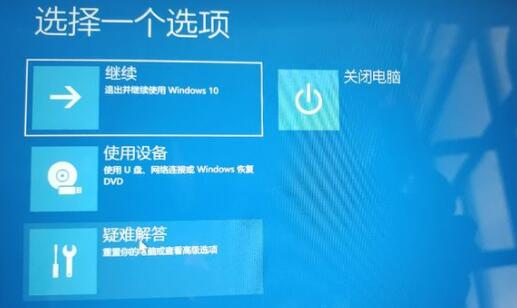
2、接著在疑難解答中點擊“高級選項”

3、然后找到并選擇其中的“卸載更新”,卸載完成后重啟電腦即可。

方法二
1、如果卸載完更新后,大家依舊進不去桌面,那么可能是系統文件損壞或丟失了,那就只能重裝系統了。
2、小編推薦大家在本站下載win11系統,因為本站的win11非常穩定可靠,不容易出現進不去桌面的問題。【win11系統下載】
3、因為我們無法進入桌面,所以只能選擇u盤重裝了。【win11u盤安裝教程】

相關文章:win11常見問題匯總 | 下載安裝win11系統收費嗎 | win11純凈版和正版區別
以上就是win11進不了桌面的解決方法介紹了,另外也有可能是我們的電腦硬件出現問題,重裝系統無法解決的話可以送廠維修。想知道更多相關教程還可以收藏好吧啦網。
以上就是win11進不了桌面的解決方法的全部內容,望能這篇win11進不了桌面的解決方法可以幫助您解決問題,能夠解決大家的實際問題是好吧啦網一直努力的方向和目標。
相關文章:
1. 微軟發現蘋果 macOS 漏洞 可植入惡意軟件2. VMware Workstation虛擬機安裝VMware vSphere 8.0(esxi)詳細教程3. Windows 注冊表LastKey鍵值的設置技巧4. deepin20時間顯示不準確怎么調整? deepin時間校正方法5. Win10強制更新怎么解決?Win10強制更新的解決方法6. Win11共享打印機無法連接錯誤代碼0x00000bc4怎么辦?7. UOS文檔查看器怎么添加書簽? UOS添加書簽的三種方法8. 統信uos系統怎么進行打印測試頁和刪除打印機?9. 如何在電腦PC上啟動Windows11和Linux雙系統10. 統信uos操作系統怎么激活? 統信UOS系統家庭版激活教程
排行榜

 網公網安備
網公網安備